Как удалить группу в Facebook навсегда
Собственную группу или сообщество по интересам, которые перестали быть актуальны удалить несложно. Главное точно соблюдать последовательность действий, не игнорировать, казалось бы, незначительные мелочи. Тогда вся информация и данные будут надежно удалены навсегда.
Важный момент – если все члены группы покинут сообщество, то эта группа будет удалена автоматически. Такой вариант удаления – лучший, если в группе несколько человек, их можно просто попросить выйти из группы и сообщество закроется, будет удалено автоматически.
Больше об арбитраже трафика и в целом о Партнеркине можно узнать в нашем основном телеграм-канале, а если хочется лучше изучить нейросети и способы заработка с ними, переходите по этой ссылке.
Если сообщество большое, то такой вариант не подходит, чтобы удалить группу навсегда, нужно воспользоваться своими правами администратора.
Отдельной кнопки, на которую можно просто нажать, чтобы удалить созданное сообщество на платформе Facebook* нет. Поэтому придется делать все в ручную.
Шаг 1 – подготовка к удалению
Заходим в свой профиль на Фейсбук при помощи логина и пароля. Открываем страницу профиля – здесь нужна вкладка «Группы».
Шаг 2 – изменение настроек группы
Для того, чтобы всем участникам сообщества пришло уведомление об изменении настроек и удалении группы надо изменить настройки конкретного сообщества.
Переходим на страницу необходимой группы, например, «Книги».
На верхних закладках, сразу под рекламной картинкой, есть опция «Еще», нажав на нее пользователь попадает в меню. Здесь необходимо найти вкладку «Редактировать настройки группы».
Новичок в SEO? Учись с единомышленниками в закрытом VIP-клубе! Задавай вопросы на мастермайндах и повышай свои навыки.
Заходим в эту вкладку, теперь нужна опция «Изменить настройки конфиденциальности», чтобы ее найти надо будет прокрутить страницу немного вниз.
Арбитраж трафика на крипту [2022] — ОПРОС ЭКСПЕРТОВ
Попадаем в меню, где предлагается изменить настройки группы – Общедоступная, Закрытая или Секретная.
Для удаления нужно перевести группу в режим «Секретная» – ставим галочку у этого пункта и подтверждаем внесенные изменения.
Такой перевод в режим секретности позволяет сохранить группу, удалив всех ее участников, кроме себя (администратора). В дальнейшем можно будет возобновить работу данного сообщества, а при удалении всех его участников страничка будет доступна для просмотра только владельцу и никому больше.
Шаг 3 – удаление всех участников группы
В разделе группы заходим во вкладку «Участники». Рядом с каждым именем участника сообщества справа есть три точки. При нажатии на них выпадает меню, в котором надо выбрать вкладку «
Удаляем из группы каждого пользователя. Последним из сообщества удаляется Администратор (создатель) группы.
Процесс завершен – группа без участников будет удалена системой автоматически.
Шаг 4 – альтернативный
Если в группе много участников, то работа по их удалению занимает немало времени. Проще сделать рассылку каждому пользователю с сообщением о закрытии, просьбой выхода из группы.
Если большая часть участников сообщества покинут группу, то провести удаление оставшихся будет намного проще.
PBN-сети и дроп-домены по выгодной цене! Все включено на 12 месяцев: хостинг, домен, CDN и Private Person — получи скидку по промокоду PARTNERKIN10
Как покинуть группу администратору
Для того, чтобы покинуть группу в Facebook* надо сделать следующее:
- Зайти на страницу группы, из которой хотим выйти.

- Рядом с клавишей «Уведомления» есть значок шестеренки – это «Настройки», нажимаем на него.
- В выпавшем меню выбираем опцию «Покинуть и удалить».
- При просьбе подтвердить свое решение – подтверждаем.
- При обновлении страницы вкладка этой группы будет удалена.
Если внимательно и последовательно выполнить все шаги, то проблем с удалением из группы не будет.
Как удалить группу Facebook*с телефона
Рассмотрим последовательность действий удаления группы Facebook* через Android.
- Заходим в меню и выбираем «Группы».
- Переходим в нужное сообщество.
- Нужно прикоснуться к специальному знаку.
- Перейти в раздел «Участники».
- Всех участников нужно удалить вручную. После чего приступить к удалению самой группы.
- Переходим в раздел «Настройки».

- Найти пункт «Перенести группу в архив» (в самом низу списка).
- Подтверждаем действие, нажав «Архивировать».
Сообщество будет удалено, а все участники получат сообщение о новом статусе паблика.
Важные рекомендации по удалению групп в Facebook* навсегда
Чтобы все сделать правильно, стоит учесть советы экспертов:
- Удаление участников группы выполняется только в ручном режиме – если их много, то на это придется потратить время, автоматического удаления на платформе не предусмотрено.
- Чтобы не возникло проблем и недоразумений с членами группы или сообщества лучше предварительно разослать всем уведомления о закрытии сообщества, с объяснением причин. Такая рассылка поможет быстрее справится с удалением участников, так как многие, по просьбе, удалят себя сами. Письмо рассылается от имени администратора всем членам группы – клавиша «Отправить всем», находится в меню, расположенным под главным фото сообщества.

- Можно вместо группы создать обычную страницу на платформе Facebook*, для этого достаточно изменить формат – перевод группы в формат странички.
В соцсети работает квалифицированная группа поддержки, которая поможет пошагово решить возникшие в процессе удаления группы проблемы, обращаться можно круглосуточно в раздел «Центр помощи».
Моменты удаления группы, о которых надо помнить
В каких случаях группа не будет удалена:
- Если просто удалить администратора из созданной группы, то так удалить ее не удастся. В таком случае должность админа будет предложена другим участникам сообщества, и оно продолжит функционировать.
- Если хотя бы один из участников группы из нее не выйдет, то она продолжит работать и не удалится.
- Предположим, что администратор вышел из созданной группы, не удалив всех участников, то как ее потом удалить? Сначала надо снова стать участником группы, потом стать ее администратором.
 Если такого нет, то периодически платформа предлагает всем членам группы стать админом, стоит воспользоваться этим предложением. Если администратор уже назначен, то придется вести переговоры с новым владельцем. Только после того, как удастся вернуть права администратора можно будет удалить всех членов сообщества и закрыть созданную группу – иначе этого сделать не получится.
Если такого нет, то периодически платформа предлагает всем членам группы стать админом, стоит воспользоваться этим предложением. Если администратор уже назначен, то придется вести переговоры с новым владельцем. Только после того, как удастся вернуть права администратора можно будет удалить всех членов сообщества и закрыть созданную группу – иначе этого сделать не получится.
Вывод
Нужно внимательно следовать инструкции по закрытию и удалению группы. Если в ней останется хотя бы один участник, то сообщество продолжит работать, к нему будут присоединяться новые пользователи. Самое важное – для полного удаления группы, последним кто из нее выйдет, должны быть администратор и создатель этого сообщества.
Имеете собственную группу ФБ?
1 голос
Да — 100% Нет — 0%
*запрещенная в РФ организация
Приватные PBN-сети для продвижения сайтов. 1 день = 1 сайт! Поиск доменов под вашу нишу, выкуп и восстановление — получи скидку по промокоду PARTNERKIN10
Как перевести Facebook в бизнес-аккаунт: пошаговое руководство Как перевести Facebook в бизнес-аккаунт: пошаговое руководство
Содержание
- Разница между личным и бизнес-аккаунтом в Facebook
- 8 причин завести бизнес-страницу в Facebook
- Пошаговая инструкция по переводу Facebook на бизнес-аккаунт
- Изменения после перевода личного аккаунта в бизнес-страницу на Фейсбук
- Полезные настройки бизнес-страницы в Фейсбуке
- 5 случаев, когда следует перевести Facebook в бизнес-аккаунт
Американская социальная сеть стала для вас больше, чем просто личная страничка, и хотите зарабатывать с неё? Для этого обязательно знать, как перевести Facebook в бизнес-аккаунт. Новая ступень вашего предпринимательства начнется именно с этого шага.
Новая ступень вашего предпринимательства начнется именно с этого шага.
Вот только как именно его сделать, знают далеко не все, поэтому и упускают возможность найти своих клиентов и покупателей в социальной сети.
С нашей статьей вы вмиг справитесь с этой задачей. Ниже всех ждет пошаговое руководство по переходу личного профиля на бизнес-рельсы. Также вы узнаете о полезных функциях обновленной страницы: от общения с потенциальными клиентами до создания магазина в Facebook.
Разница между личным и бизнес-аккаунтом в Facebook
Прежде чем использовать Фейсбук для заработка, нужно непременно создавать личный аккаунт. Он представляет собой профиль пользователя, открытый на одного человека.
- Аккаунт:
- Должен отражать подлинное имя своего владельца (это условие социальной сети). При желании пользователь может указать другие персональные данные – город проживания, место работы, где учился и т. п.
- В личном профиле нельзя заниматься бизнесом, предлагать продукцию (услуги), а также вести профессиональную работу.
 Иначе можно попасть в бан.
Иначе можно попасть в бан. - Посты публикуются от имени пользователя;
- Максимум друзей на один профиль – 5 тыс. человек.
- Бизнес-аккаунт. Создается владельцем профиля в социальной сети Facebook. Его может вести общественный деятель, компания либо тематическая группа:
- Весь контент бизнес-страницы и сведения о ней должны быть общедоступными, здесь запрещено менять уровень конфиденциальности.
- Управление таким аккаунтом может осуществляться несколькими юзерами (функции каждого из их и их права определяются заранее).
- Свои полномочия можно поручить другому пользователю.
- Владелец бизнес-профиля может писать собственные посты (при этом они будут появляться среди публикаций посетителей) или размещать информацию под именем страницы (этот контент располагается в новостной ленте).
- Такие страницы не имеют друзей, их аудитория – подписчики, которые добавляются туда самостоятельно и без согласия администратора (их может быть сколько угодно, без ограничений).

- Главным отличием является платная реклама (для раскрутки) и полная оценка главных показателей статистики (посещаемость, охват, просмотры и др.).
Это важно: механизм формирования ленты новостей действует так, что человек вначале видит публикации друзей. Короче говоря, бизнес-страницам (далее БС) не так легко попасть в новости к своим подписчикам. Улучшить ситуацию поможет платная реклама.
8 причин завести бизнес-страницу в Facebook
Позволяет продвигать свой бизнес, вести общественную деятельность, заниматься брендингом, удовлетворять социальные нужды и др. БС помогает раскрутить компанию, поднять ее продажи (или расширить оказание услуг).
Кстати, в друзьях предпринимателя могут быть его клиенты. Одновременно с БС можно вести ваш личный профиль, чтобы решать семейные и частные проблемы, а также для обмена информацией.

Отражение статистики. Бизнес-профиль позволяет своему владельцу видеть, как работает страница и как ведет себя ЦА. Пользователь может оценить: количество показов, сколько людей читали посты, число активных действий на БС и т. д.
Он может управлять аудиторией подписчиков и участниками группы, получать демографические данные о фанатах и т. д.
- Демонстрирует рекламу спонсоров. Бизнес-страница требуется тем, кто нацелен на собственное продвижение и рекламные кампании в Facebook. Без нее вы не запустите таргетинг даже в приложении Instagram.
- Бизнес-инструменты. БС в Фейсбук дает владельцам доступ к полезным сервисам для бизнеса (управление каталогом товаров или магазином FB, размещение вакансий, проведение собраний, получение персональной деловой переписки на страницу, подключение мгновенных статей, вовлечение потенциальных клиентов и т. д.).
- Повышает уровень управления. Компаниям из нескольких отделов или предпринимателям с многочисленным персоналом Фейсбук-страница позволяет руководить сотрудниками и размещать там профильный контент.

- Финансовую прибыль
- Организацию продаж. Пока что только БС позволяет создавать теги товаров (shopping tags) для Instagram.
- Онлайн-визитку. Компания или предприниматель может сделать прототип лендинга с представлением меню реализуемой продукции или услуг. Ссылку на него обычно размещают в личном аккаунте или на сайте.
Пошаговая инструкция по переводу Facebook на бизнес-аккаунт
Теперь рассмотрим поэтапно, как перевести Facebook в бизнес-аккаунт.
- Этап 1. Подключаем БС.
Заходим в личный профиль социальной сети (или открываем новый), переходим в «Меню» и кликаем на пункт «Страница». Можно просто перейти по ссылке https://www.facebook.com/pages/create и создать ее там.
- Этап 2. Формируем описание.
В появившемся окне пишем название будущей БС, подбираем категорию и составляем описательный текст.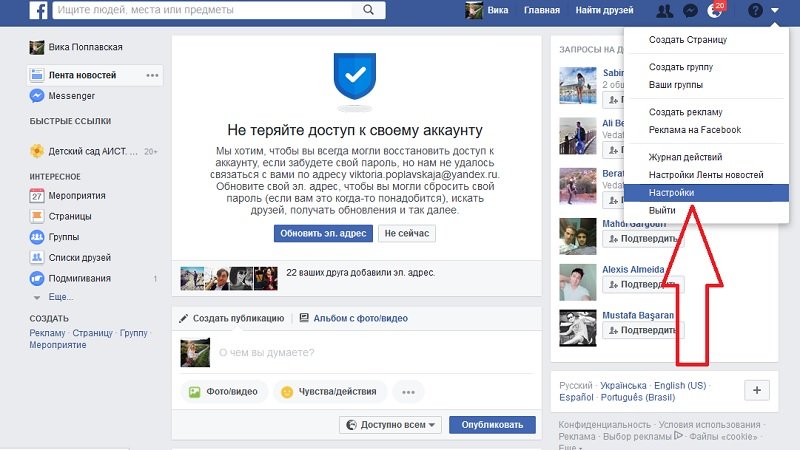
Для имени профиля предусмотрен ряд условий. Не применять шрифт-«лесенку» типа «КаФЕ», если это не обусловлено самим номеном фирмы.
Если бизнес-страница не считается официальной, нельзя писать определение «официальный». Еще FB запрещает использовать собственный бренд социальной сети в названии. Все остальные требования к неймингу указаны в разделе Справочного центра.
Это важно: хорошо обдумайте название страницы, потому что изменять его придется через обращение в Поддержку.
Для создания категории БС есть выбор, но не более трех тегов (меток) на одну страницу. Допустим, для кофейни можно взять «еда и напитки», «кафе», «доставка еды». Подходящий вариант несложно выбрать в выпадающем меню.
Так, при вводе слова «служба» Facebook выдаст несколько предложений «служба переписки», «служба такси» и др. Отбираем самые релевантные из них.
Текст описания попадет в раздел «Информация», где посетитель может ознакомиться со сферой деятельности компании.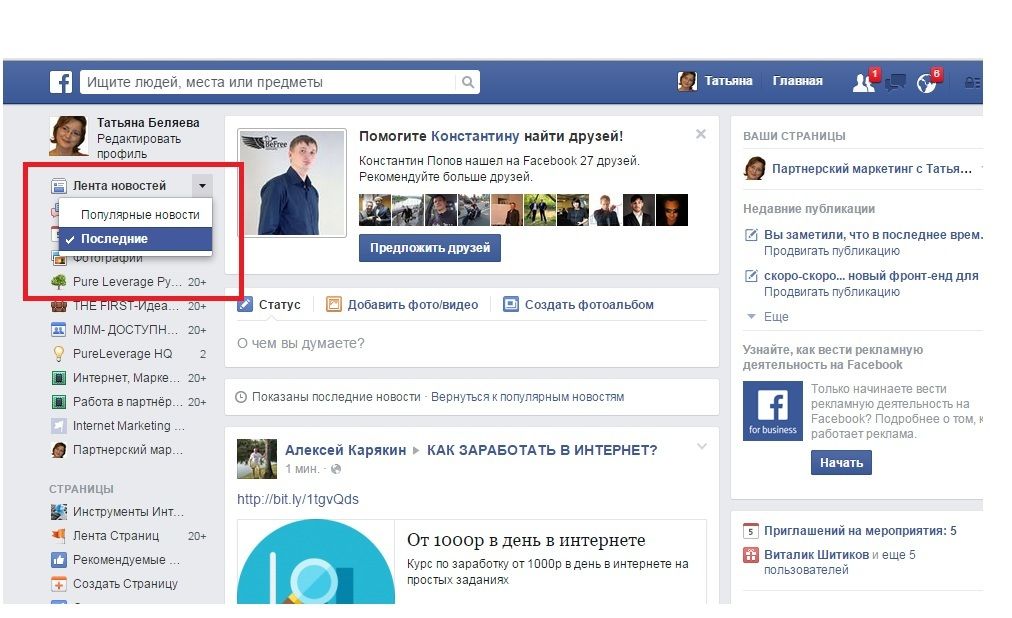 Этот блок ограничен 225 символами. Емко изложите цель страницы, чем вы занимаетесь, какие услуги предлагаете клиентам.
Этот блок ограничен 225 символами. Емко изложите цель страницы, чем вы занимаетесь, какие услуги предлагаете клиентам.
Если фирма, например, реализует канцтовары, то вы пишете «Продаем канцелярские товары в ассортименте в СПб и Ленинградской области».
Итак, описание готово, теги выбраны, информация добавлена. Жмем на клавишу «Создать страницу» и двигаемся дальше.
- Этап 3. Оформляем бизнес-профиль.
На новую БС можно добавить фото профиля, потом установить обложку. Оптимальные размеры:
- 170 * 170 pixel – для логотипа;
- 1640 * 856 – для обложки.
Жмем «Сохранить».
- Этап 4. Настраиваем страницу.
В сущности, профиль готов. Осталось придумать краткое название и при необходимости добавить кнопку.
Опция «Короткое имя» дает возможность менять URL своей страницы на ваше усмотрение. Например, facebook/кофе-брейк-1345353354 можно поменять на facebook/coffeebreak. Эта ссылка легче запоминается и лучше выглядит на флаерах.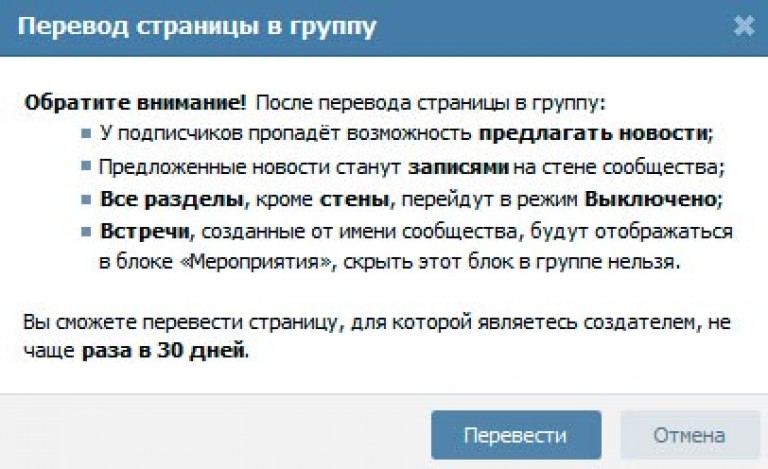
Важный момент! В наименовании можно использовать только никем не занятые имена и символы (за исключением цифр).
Кнопка: возможно изменение ее названия на телефонный номер или ссылку на ресурс (мессенджер WhatsApp, каталог продукции).
- Этап 5. Добавляем местоположение компании, время работы и адрес сайта.
Главная страница FB предложит вам завершить настройку прямо сейчас. Но это действие можно отложить и сделать его позже, зайдя в раздел настроек «Информация о странице». Еще раз перечислим важные шаги:
- Публикуем адрес сайта (контактный телефон) либо отмечаем, что интернет-площадки нет.
- Ставим часы работы: 24/7, согласно расписанию или «Закрыто».
- Пишем местонахождение: город, адрес, индекс. Указываем географическую метку (значок на карте), чтобы использовать ее в Instagram.
Если выбрать категорию из общепита, социальная сеть попросит сделать вкладку для меню с загрузкой фотографий блюд, их ценами, способом расчета и информацией о доставке.
Изменения после перевода личного аккаунта в бизнес-страницу на Фейсбук
Итак, мы разобрали, как перевести Facebook в бизнес-аккаунт. После внесенных изменений у вас появится два профиля – личный и для бизнеса (до этого был односторонний переход, что вызвало необходимость заново зарегистрировать частный АК).
Имя вашего профиля, его фото и картинка темы будут такими же, как на странице. При желании для БС можно изменить количество подписчиков или друзей. Здесь есть возможность фильтровать список скопированных фото- и видеоконтента.
Что же произойдет с подписчиками, друзьями и запросами в друзья?
- Все эти опции, скорректированные лично вами, автоматически перенесут желаемых людей на бизнес-профиль. Запросы тоже отразятся в личном кабинете FB.
- Подписчики частного профиля, выбранные вами, перенесутся на БС и удалятся из ЛК.
Все эти люди получат уведомления о вашей новой площадке.
Полезные настройки бизнес-страницы в Фейсбуке
Если не хотите, чтобы ваши читатели оставляли посты в ленте новостей (система это разрешает), стоит исключить эту возможность в разделе «Общее» настроек.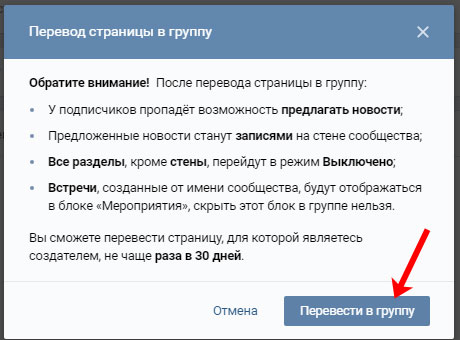 Выберите аудиторию, которой можно постить в вашем бизнес-профиле. Еще есть опция автоматических субтитров к роликам.
Выберите аудиторию, которой можно постить в вашем бизнес-профиле. Еще есть опция автоматических субтитров к роликам.
- Как запретить внешний постинг в ленте БС?
Включение данной функции лишает посетителей возможности писать что-либо в бизнес-ленте.
Порядок действий: Настройки – Общие – Публикации посетителей – Запретить другим людям делать публикации на моей странице.
- Как настроить аудиторию для показа ваших новостей?
Включая функцию, вы выбираете, кто будет видеть новостной контент вашей БС с учетом пола, возраста и предпочтений. Опция включается при создании поста.
Порядок действий: Настройки – Общие – Аудитория Ленты новостей и статус публикаций.
- Как заблокировать рассылку спама и нецензурные выражения?
Можно перечислить стоп-слова, тексты с которыми Фейсбук будет блокировать. Социальная сеть уже имеет встроенный фильтр для бранных слов, который действует автоматически, исходя из жалоб пользователей на неприемлемый контент.
Порядок действий для включения модерации: Настройки – Общие – Модерация Страницы.
Настроить запрещение скверных слов: Настройки – Общие – Фильтр нецензурных выражений.
- Как раскрутить FB-страницу, используя рекомендации?
Бизнес-профиль может запросто попасть в разряд «Рекомендаций» – особый блок с перечнем страниц, выбранных для показа посетителям социальной сети. Есть один минус: как только появитесь в рекомендациях, на вашей БС отразится тот же список.
Порядок действий: Настройки – Общие – Рекомендации схожих страниц.
- Как изменить облик бизнес-страницы, используя шаблоны или вкладки?
В Фейсбук у вас имеется возможность настроить профессиональный профиль и порядок размещения его вкладок: услуги, галерея, вакансии, меню и др. Имея представление, как перевести Facebook в бизнес-аккаунт, это будет несложно сделать.
Сервис предлагает готовые виды дизайна для общеизвестных личностей, компаний, магазинов, ресторанов.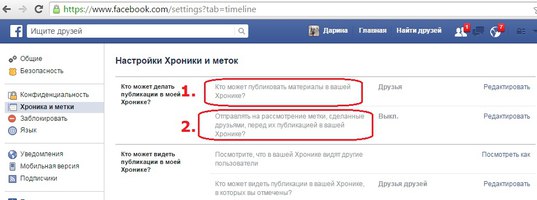 Шаблоном называется подборка кнопок и меню-разделов, от которой не зависит показ постов и перестановка остальных блоков БС.
Шаблоном называется подборка кнопок и меню-разделов, от которой не зависит показ постов и перестановка остальных блоков БС.
Порядок действий: Настройки – Шаблоны и вкладки.
Отдельные пункты готового меню можно убрать и обойтись без отзывов, вакансий, предложений, т. п. Но ключевые пункты нужно оставлять. Так, информация, видео, фото и сообщество останутся на месте. Зато их можно поменять местами так, как вам удобно.
- Как добавлять услуги на БС в Facebook?
Сначала нужно сделать эту вкладку активной в главном меню профиля.
Порядок действий: Настройки – Шаблоны и вкладки. Там активировать «Услуги». Затем вернуться на страницу и кликнуть на созданную вкладку.
Как добавлять услуги: указать название и стоимость, составить описание, определить время и загрузить картинку. Изменения нужно сохранить.
Отложить данный «товар» в корзину или заказать услугу у посетителя вашей БС не получится, поскольку эта карточка статична и носит информативный характер.
Эта опция полезна при создании визитки, т. к. бизнес-профиль FB может стать версией посадочной страницы (landing page).
- Как разместить меню на БС?
Аналогично добавлению услуг: Настройки – Шаблоны и вкладки. Во вкладках активировать «Меню». Затем вернуться на страницу и приобщить позицию.
Новый раздел можно заполнить фотографиями блюд, указать их названия (желательно с ценой) и сведения о фирме (какая кухня, способы оплаты, доставка, стоимость и средний чек).
- Как оформить магазин в бизнес-аккаунте FB?
Для этого придется изначально сделать каталог.
Порядок действий: Commerce Manager – «Создать каталог».
Важный нюанс: нужно иметь личный АК в сервисе Business Manager, чтобы затем связать его с этим каталогом.
Необходимо выбрать вид товаров, входящих в ваш ассортимент: недвижимость, ритейл, туризм, автомобили, медиаконтент. Подумайте, как дальше делать карточки товаров: загрузить их с сайта, используя партнерские ресурсы, или создать самостоятельно вручную.
Выбирайте что хотите, здесь добавлений не потребуется.
Затем определяете АК в Business Manager, чтобы связать его с каталогом. Кликните кнопку «Сохранить». После этого каталог отразится в вашем Commerce Manager. Нужно войти в него и наполнить продукцией (фото, описания, стоимость, ссылки на карточки ИМ, где можно совершить покупку).
После добавления нажмите «Загрузить товары». Теперь включите (активируйте) ваш магазин на БС.
Вернитесь на FB и внесите в меню новый раздел: Настройки – Шаблоны и вкладки – «Магазин».
Зайдите далее на главную страницу, нажмите на вновь созданную вкладку и войдите в Commerce Manager, чтобы сделать магазин. Выполните положенную процедуру (указать способ оплаты, ссылку на страницу, рекламный кабинет, каталог), после чего шлите анкету модератору.
Не имея каталога в социальной сети Facebook, не получится поставить шопинг-метки в Instagram, т. к. доступ к ним откроется после создания списка товаров в «Сценариях использования».
- Как удалить (скрыть) бизнес-профиль FB?
Итак, мы рассмотрели, как перевести Facebook в бизнес-аккаунт. Теперь научимся скрывать станицу, чтобы она была доступна только владельцу и модераторам. Остальные ее просто не увидят.
Порядок действий: Настройки – Общие – Статус Страницы – Страница снята с публикации.
Если хотите удалить БС за ненадобностью, действуйте так: Настройки – Общие – Удалить Страницу. Это все.
5 случаев, когда следует перевести Facebook в бизнес-аккаунт
Перевод личного профиля в коммерческий полезен в следующих случаях:
- Реструктуризация — когда вам нужно реформировать свой личный АК и бизнес-профиль, чтобы использовать БС в личных целях, и наоборот.
- Развитие бизнеса — когда коммерция процветает, можно завести страницу и дать задание специалистам-маркетологам вести БС в социальной сети.
- Статистика — когда вам нужно оценить охват аудитории, количество посещений, данные о целевых клиентах (подписчики, друзья) и др.

- Реклама — когда планируете раскручивать личный бизнес собственными силами или через рекламную кампанию, чтобы привлечь больше клиентов.
- Дополнительный доход — когда вы популярны и контент достиг внушительных объемов, настало время зарабатывать на постинге.
Стоит заметить, что личный профиль можно трансформировать в бизнес-аккаунт один раз. После утверждения БС назад дороги нет – доступно только ее удаление.
Могу ли я преобразовать группу FB в страницу?
К сожалению, больше нет способа преобразовать группу Facebook в страницу. Facebook предлагает создать Страницу, а затем поощрять всех участников группы к переходу, но убедить людей перейти может быть довольно сложно. Также обратите внимание, что вы не можете отправить сообщение своей группе, если в ней более 5000 участников.
К сожалению, больше нет способа преобразовать группу Facebook в страницу. Facebook предлагает создать Страницу, а затем поощрять всех участников группы к переходу, но убедить людей перейти может быть довольно сложно.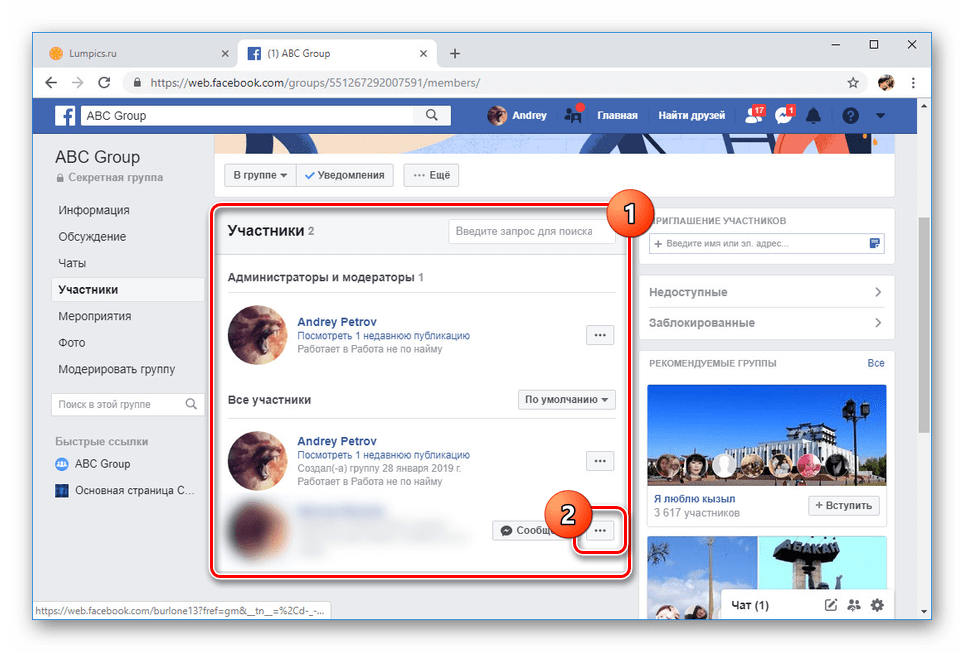 Также обратите внимание, что вы не можете отправить сообщение своей группе, если в ней более 5000 участников.
Также обратите внимание, что вы не можете отправить сообщение своей группе, если в ней более 5000 участников.
Также вопрос: как опубликовать сообщение в другой группе в качестве моей бизнес-страницы на Facebook 2019?
В ленте новостей нажмите «Группы» в меню слева и выберите свою группу в разделе «Группы, которыми вы управляете» или с помощью поиска. Справа рядом с + Пригласить нажмите и выберите свой профиль или Страницу. Если вы не видите , убедитесь, что ваша Страница связана с вашей группой.
Кроме того, как выйти из группы на Facebook 2019? – В Ленте новостей нажмите «Группы» в меню слева и выберите группу, из которой хотите выйти. Если вы не видите «Группы», нажмите «Подробнее».
— Нажмите в правом верхнем углу и выберите Покинуть группу.
– Нажмите «Покинуть группу» для подтверждения.
Соответственно, Могу ли я преобразовать свою учетную запись Facebook в страницу? Чтобы преобразовать свой профиль в страницу Facebook: Перейдите к разделу «Создание страницы Facebook на основе вашего профиля».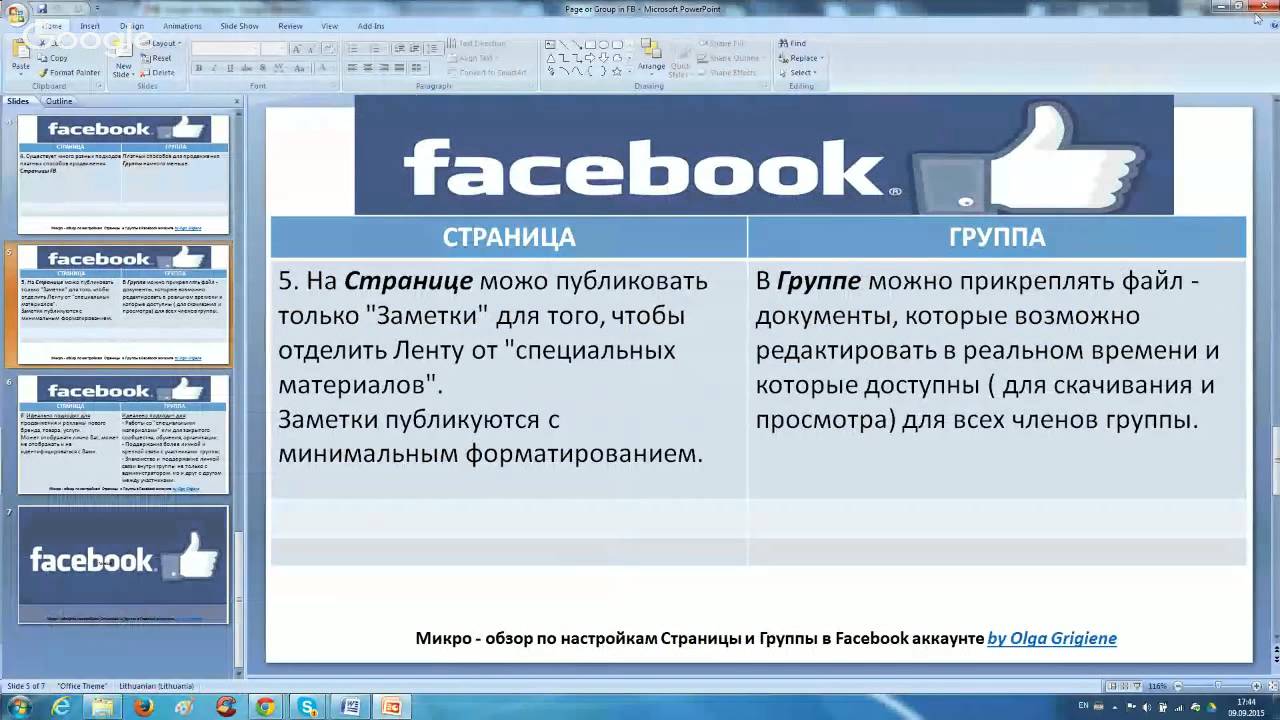 Нажмите «Начать» и следуйте инструкциям на экране. Ваша новая Страница будет автоматически опубликована после завершения процесса преобразования.
Нажмите «Начать» и следуйте инструкциям на экране. Ваша новая Страница будет автоматически опубликована после завершения процесса преобразования.
Можно ли преобразовать группу Facebook в страницу?
Вы не можете просто перейти через свою группу Facebook. Вы должны создать новую бизнес-страницу Facebook, а затем добавить на нее участников группы.
Как публиковать сообщения в нескольких группах на Facebook 2019?
Просмотреть видео на YouTube
Как поделиться публикацией в другой группе на Facebook?
– Нажмите «Поделиться» под своим сообщением.
— Нажмите «Поделиться…» в раскрывающемся меню.
— Выберите «Поделиться в группе» и выберите свою группу.
– Нажмите «Опубликовать»
Как опубликовать в группе как на странице?
— Перейдите на свою страницу и нажмите «Настройки».
— Нажмите «Редактировать страницу».
— прокрутите вниз, чтобы просмотреть вкладки.
— Нажмите «Добавить вкладку» внизу.
— Выберите «Группы».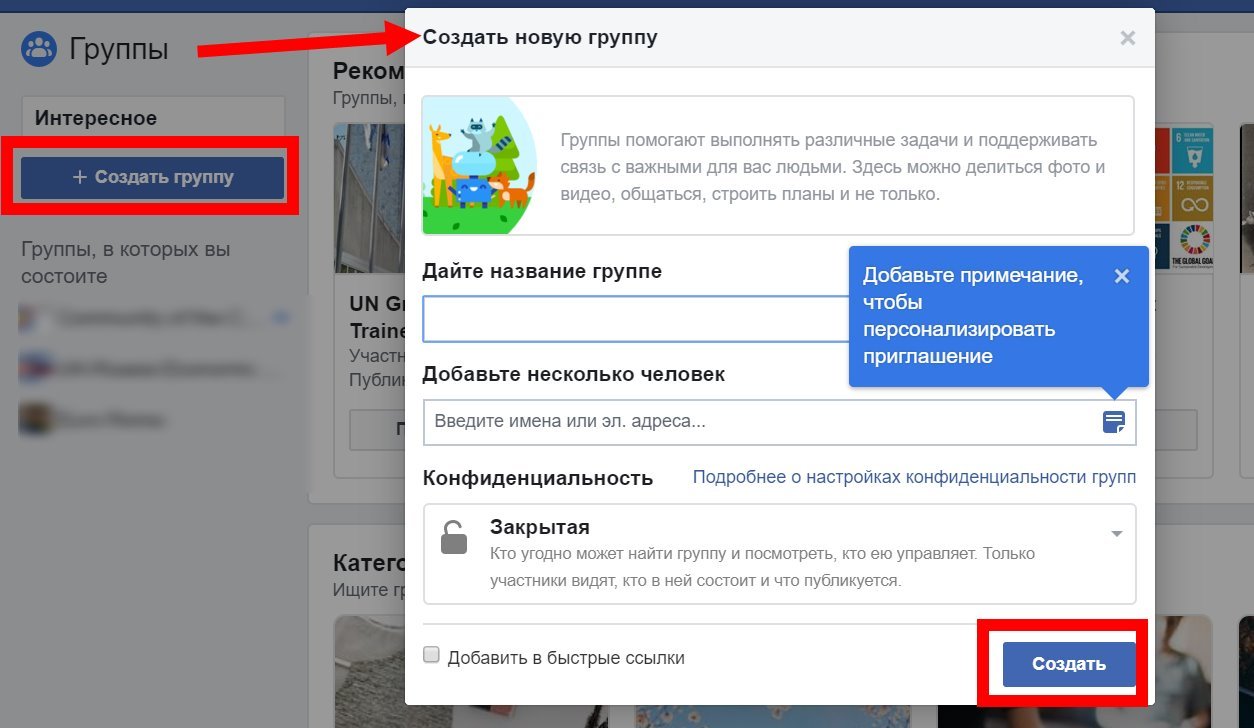
— Теперь перетащите вкладку «Группы» вверх по списку.
— Нажмите «Настройки». URL-адрес показывает, где подключены все группы.
— Вернитесь на страницу и посмотрите, как ваша вкладка «Группы» теперь отображается в левой панели навигации.
Как публиковать сообщения в других группах в качестве моей бизнес-страницы 2020?
— Перейдите на свою страницу и нажмите «Настройки».
— Нажмите «Редактировать страницу».
— прокрутите вниз, чтобы просмотреть вкладки.
— Нажмите «Добавить вкладку» внизу.
— Выберите «Группы».
— Теперь перетащите вкладку «Группы» вверх по списку.
— Нажмите «Настройки». URL-адрес показывает, где подключены все группы.
— Вернитесь на страницу и посмотрите, как ваша вкладка «Группы» теперь отображается в левой панели навигации.
Как публиковать сразу во все группы?
Просмотреть видео на YouTube
Почему я не могу поделиться публикацией в группе на Facebook?
— Удалите и переустановите приложение, если вы используете телефон; – Войдите в Facebook и повторите попытку.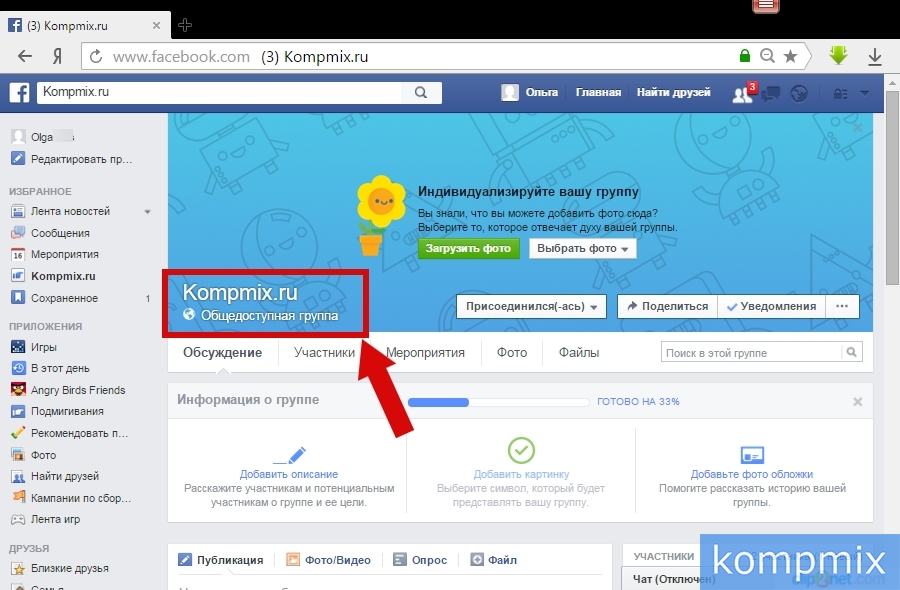 Кроме того, убедитесь, что вы подключены к безопасной сети Wi-Fi и что соединение стабильно. Если это не так, попробуйте еще раз, когда у вас будет лучшее соединение.
Кроме того, убедитесь, что вы подключены к безопасной сети Wi-Fi и что соединение стабильно. Если это не так, попробуйте еще раз, когда у вас будет лучшее соединение.
Как опубликовать сообщение в группе в виде страницы на Facebook?
В ленте новостей нажмите «Группы» в меню слева и выберите свою группу в разделе «Группы, которыми вы управляете» или с помощью поиска. Справа рядом с + Пригласить нажмите и выберите свой профиль или Страницу. Если вы не видите , убедитесь, что ваша Страница связана с вашей группой.
Можно ли объединить группу Facebook и страницу?
Свяжите свои группы и страницы Нажмите «Связать свою группу», чтобы связать группы, администратором которых вы являетесь. Во всплывающем окне выберите группы, которые вы хотите связать, и нажмите «Связать». Вы можете связать одну и ту же группу (группы) с несколькими страницами, администратором которых вы являетесь.
Как публиковать сообщения со своей бизнес-страницы в другую группу на Facebook?
— Перейдите на свою страницу и нажмите «Настройки».
— Нажмите «Редактировать страницу».
— прокрутите вниз, чтобы просмотреть вкладки.
— Нажмите «Добавить вкладку» внизу.
— Выберите «Группы».
— Теперь перетащите вкладку «Группы» вверх по списку.
— Нажмите «Настройки». URL-адрес показывает, где подключены все группы.
— Вернитесь на страницу и посмотрите, как ваша вкладка «Группы» теперь отображается в левой панели навигации.
Что лучше Facebook страница или группа?
Если вы хотите создать бренд и продвигать свой бизнес среди большого количества людей, страница Facebook будет наиболее подходящей. Если вы новичок или малый бизнес, желающий заявить о себе, группа может оказать большую помощь, особенно если вы продаете нишевые продукты.
Как публиковать сообщения в группе на Facebook 2020?
— Опубликовать обновление.
— Добавить фото или видео.
– Члены тега.
— Добавьте свое местоположение.
— Добавить чувство или действие.
– Спросите рекомендации.
Как сделать репост сообщения в группе Facebook?
При нажатии на ссылку «Поделиться» появится новое окно. Используйте раскрывающееся меню в верхней части нового окна, чтобы выбрать, где вы хотите опубликовать элемент. Вы можете поделиться в своей собственной хронике, хронике друга, в одной из своих групп или в личном сообщении.
Не забудьте поделиться этим постом0111 Было ли это полезно?
5 способов превратить вашу бездействующую группу Facebook в новых платных участников
Итак, вы проделали тяжелую работу по переносу вашего бизнеса онлайн-курсов или профессиональной сети из неуклюжих групп Facebook на специальную платформу онлайн-сообщества.
Несмотря на успешный запуск вашего бизнеса на новой платформе, в ваших бездействующих группах Facebook все еще есть тысячи потенциальных платных участников. На столе осталось много денег. Хорошая новость заключается в том, что есть несколько способов превратить часть этой аудитории в платных членов вашего нового сообщества.
На столе осталось много денег. Хорошая новость заключается в том, что есть несколько способов превратить часть этой аудитории в платных членов вашего нового сообщества.
Впереди мы рассмотрим пять конкретных способов превратить бездействующую аудиторию группы Facebook в возбужденных, полных энтузиазма и платящих членов вашего нового сообщества.
Если вы пытаетесь превратить свою аудиторию группы Facebook в платящих членов вашего сообщества, ваш первый инструмент — это баннер в верхней части страницы вашей группы.
В настоящее время вы можете использовать стандартную торговую марку или даже старую торговую марку, существовавшую до миграции. Измените баннер своей группы Facebook, чтобы использовать любой ваш текущий брендинг, и четко укажите, что если участники все еще заинтересованы в вашей работе, они должны проверить ваше новое сообщество.
Включите новый URL-адрес в свое сообщество. Если вы используете Mighty Pro, вы также можете продемонстрировать красивые снимки продуктов мобильных приложений для iOS и Android, которые у вас есть для вашего сообщества. В описании своей группы Facebook обновите информацию, чтобы четко отразить, что эта группа больше не используется, что у вас есть новое сообщество, в котором вы делаете потрясающие вещи, и предоставьте участникам ссылку для доступа к ней.
В описании своей группы Facebook обновите информацию, чтобы четко отразить, что эта группа больше не используется, что у вас есть новое сообщество, в котором вы делаете потрясающие вещи, и предоставьте участникам ссылку для доступа к ней.
Клиент One Mighty Pro понял, что у него есть прекрасная возможность превратить часть из более чем 14 000 человек в их бездействующей группе Facebook в платных участников, изменив баннер группы, а также используя другие советы, которые мы изучаем в будущем. .
2. Публикуйте только тизеры
Многие успешные создатели онлайн-курсов и организаторы профессиональных сетей, которые покидают группы Facebook в пользу другой платформы, будут стесняться разорвать связи со своими группами Facebook навсегда. В конечном итоге вы начинаете управлять как своим новым сообществом, так и своей группой в Facebook, но разве не было смысла создавать новое сообщество, чтобы оставить Facebook в пыли? Сделай это!
Если у вас огромное количество подписчиков в вашей группе Facebook, вы можете пойти на хороший компромисс, который сэкономит ваше время, деньги и много усилий, — это публиковать только тизеры о замечательном контенте, который вы предлагаете в своей новой группе. космос. Это может быть короткий отрывок из семинара, который вы предлагаете, ключевое понимание причины, по которой вы проводите виртуальную конференцию, снимок экрана из документа, который вы используете в новом онлайн-курсе, или что-то еще.
космос. Это может быть короткий отрывок из семинара, который вы предлагаете, ключевое понимание причины, по которой вы проводите виртуальную конференцию, снимок экрана из документа, который вы используете в новом онлайн-курсе, или что-то еще.
Самое важное, что нужно помнить, это то, что ваша бездействующая группа Facebook теперь должна быть машиной FOMO. Это не место, где вы можете полностью публиковать свой лучший контент, это еще один выход для вас, чтобы привлечь участников, которые еще не мигрировали, чтобы присоединиться и присоединиться к веселью в вашем новом сообществе.
Иногда даже самые преданные участники группы Facebook не узнают о вашем новом сообществе. Один из способов привлечь внимание к вашему сообществу — глубоко погрузиться в аналитику. Какие ваши самые популярные посты? Те, у которых больше всего участников в комментариях? Напишите о своем новом предложении сообщества в разделе комментариев к этому посту.
Это хитрый способ уведомить всех в определенном сообщении о вашем сообществе, и люди, которые находятся в этой теме, безусловно, будут одними из ваших самых преданных потенциальных клиентов, на которых вы нацелитесь.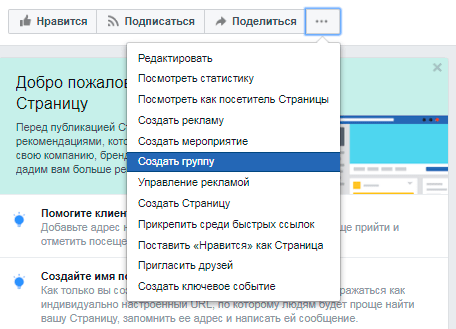
4. Используйте аналитику, чтобы узнать, какие публикации использовать для контента и семинаров
Еще один способ использовать аналитику для превращения людей из вашей группы Facebook в платных участников — это проанализировать, какие из ваших публикаций показали лучшие результаты в вашей группе Facebook. и делать обновленные семинары и контент, связанные с этими темами.
Опять же, ключевым усилием во всех этих различных способах обращения старых членов группы является создание у них ощущения FOMO. Хотя опыт, который вы предоставили в группе Facebook, был хорошим, новые способы взаимодействия с вашими участниками на платформе, на которой вы размещаете свое новое сообщество, позволяют вам создавать что-то лучше, чем когда-либо.
Вместо создания всего нового контента и ресурсов с единственной целью обращения старых участников, рассмотрите возможность повторной загрузки прошлых семинаров с новым призывом к действию о присоединении к вашему новому сообществу.
Другим вариантом может быть запись нового семинара, который вы провели, и создание короткого ролика, освещающего некоторые ключевые моменты мероприятия, но сокращенного, чтобы людям пришлось покупать членство, чтобы получить полное представление.
В последние годы, особенно в индустрии здоровья и фитнеса, многие успешные создатели онлайн-курсов, онлайн-тренеры, персональные тренеры и многие другие использовали еженедельные и ежемесячные задания для вовлечения своих участников и привлечения новых потенциальных клиентов.
Однако это выходит за рамки этой отрасли, взгляните на популярные игры, такие как Wordle от New York Times или приложение Peloton. Оба позволяют людям публиковать социальные активы, демонстрирующие их достижения в решении конкретной задачи. Это укрепляет дух товарищества и дружескую конкуренцию в вашем сообществе, но также является социальным доказательством того, что люди вносят трансформационные изменения в ваше приложение и хотят показать об этом всему миру.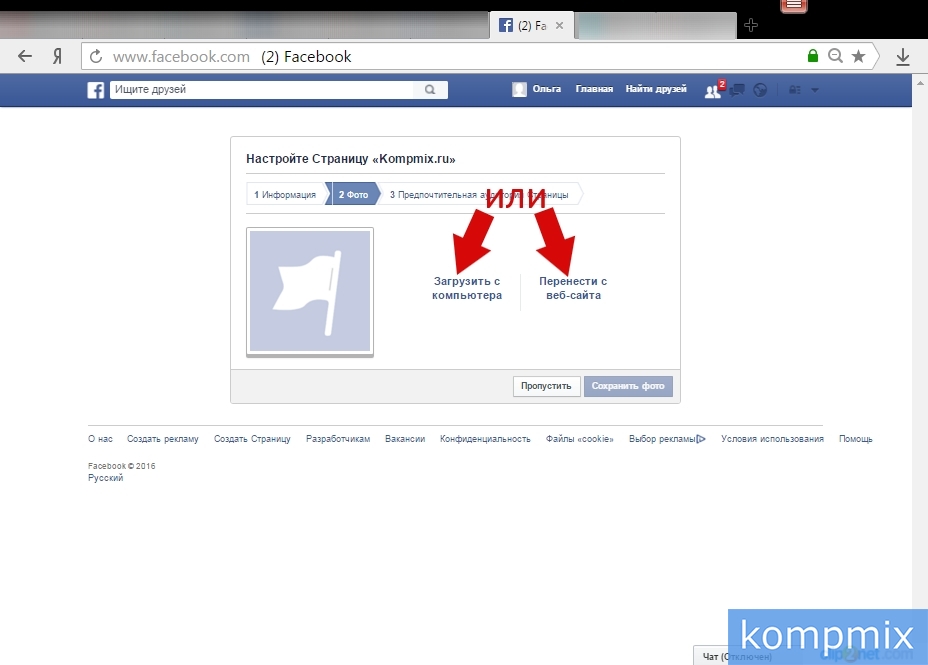



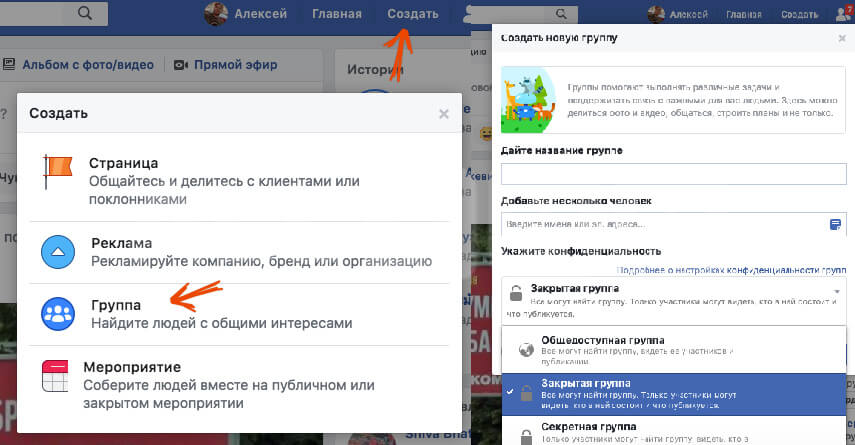

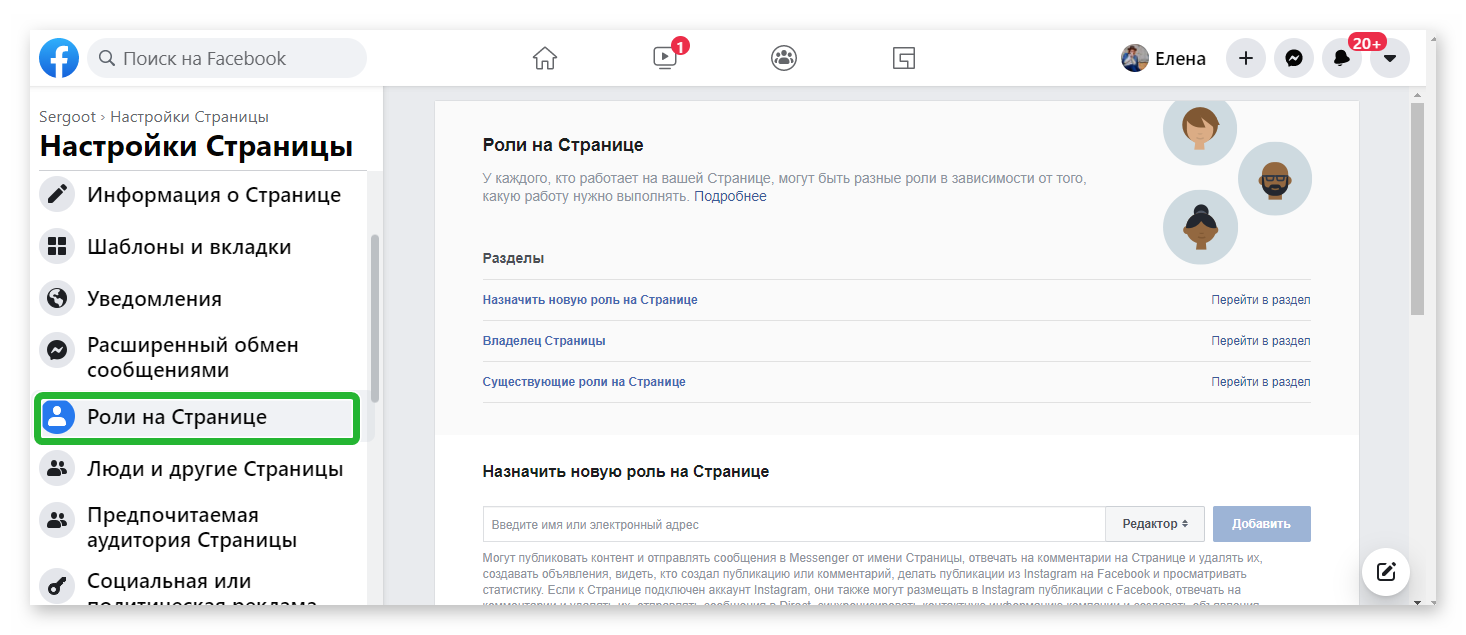 Если такого нет, то периодически платформа предлагает всем членам группы стать админом, стоит воспользоваться этим предложением. Если администратор уже назначен, то придется вести переговоры с новым владельцем. Только после того, как удастся вернуть права администратора можно будет удалить всех членов сообщества и закрыть созданную группу – иначе этого сделать не получится.
Если такого нет, то периодически платформа предлагает всем членам группы стать админом, стоит воспользоваться этим предложением. Если администратор уже назначен, то придется вести переговоры с новым владельцем. Только после того, как удастся вернуть права администратора можно будет удалить всех членов сообщества и закрыть созданную группу – иначе этого сделать не получится. Иначе можно попасть в бан.
Иначе можно попасть в бан.


